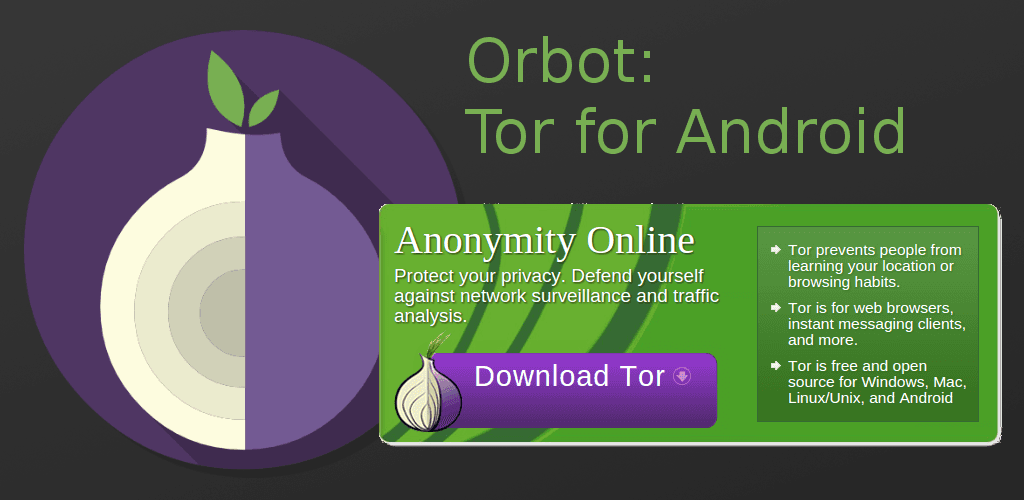معرفی و راهنمای استفاده از فیلترشکن اوربات (ORBOT) مخصوص اندروید
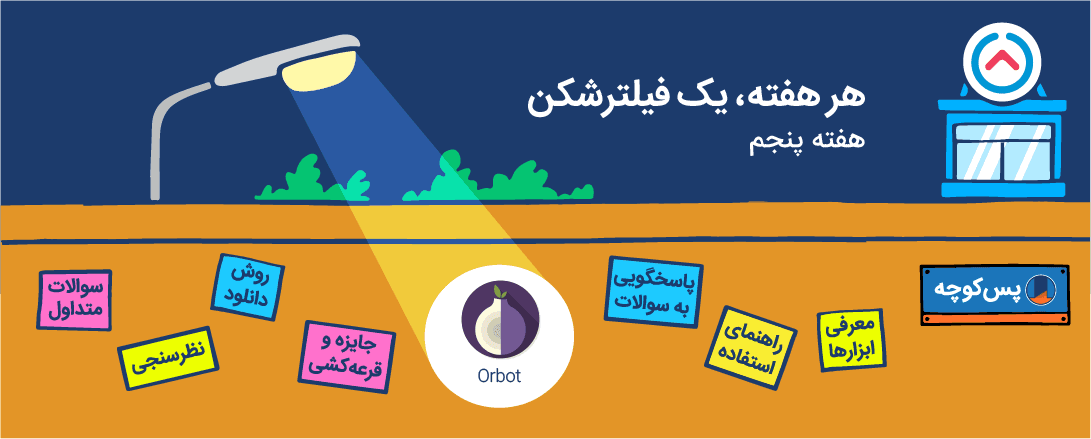
اوربات فیلترشکنی رایگان، متنباز و مخصوص سیستمعامل اندروید است. مهمترین ویژگی اوربات استفاده از شبکه تور (Tor) برای رمزگذاری ترافیک اینترنت است. اوربات با استفاده از این شیوه، ترافیک اینترنتی شما را با عبور از زنجیرهای از کامپیوترها غیرقابلشناسی و غیر قابلرهگیری میکند.
ویژگیهای فیلترشکن اوربات:
- رایگان به صورت نامحدود
- فیلترشکن مخصوص سیستمعامل اندروید
- فیلترشکنی متنباز که کد آن برای مشاهدهی عموم در آدرس زیر قرار دارد:
https://gitweb.torproject.org/orbot.git
- رمزگذاری و عبور تمامی ترافیک آنلاین کاربران از شبکهی تور (Tor)
- ناشناسسازی
- امکان انتخاب و عبور دادن تمامی یا بخشی از نرمافزارها از شبکه تور در بخش تنظیمات
- امکان عبور از دیوار آتش (Firewall) و دسترسی به سایتهای فیلترشده در شبکههای مختلفی چون مدرسهها، ادارهها و …
دریافت فیلترشکن اوربات:
برای نصب و دریافت اوربات میتوانید به یکی از سرویسهای پسکوچه مراجعه کنید.
۱- دریافت از روبات تلگرام پسکوچه:
۲-دریافت از طریق ایمیل:
اندروید: یک ایمیل خالی به orbot-android@paskoocheh.com بفرستید.
۳-دریافت از وبسایت پسکوچه:
۴- دریافت از اپ اندروید پسکوچه:
https://s3.amazonaws.com/paskoocheh-androidapp/paskoocheh-android.apk
در ادامه به بررسی این فیلترشکن مخصوص سیستمعامل اندروید میپردازیم:
صفحه اصلی این برنامه شامل بخشهای زیر میشود.
۱- دکمه شروع برنامه
۲- دکمه “Browse” یا مرورکردن
۳- منو سمت چپ برنامه
۴- منو سمت راست برنامه

۱- دکمه شروع برنامه
پس از دانلود و نصب Orbot، برای برقراری اتصال با شبکه تور دکمهی “start” را بزنید.
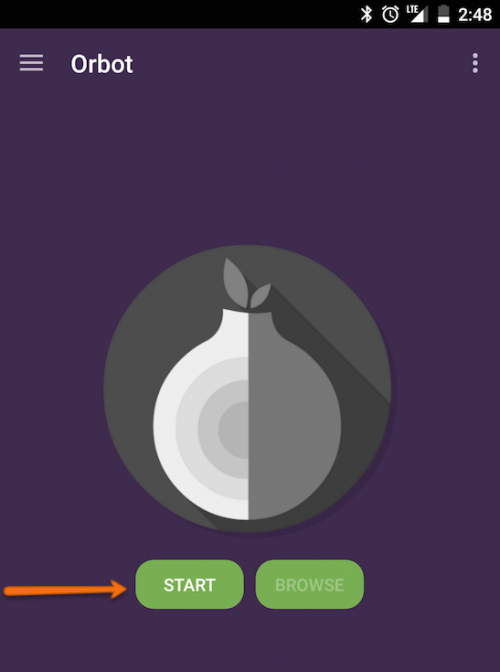
۱.۱ – مشاهدهی لوگوی رنگی Orbot به معنای اتصال شما به شبکه تور است. این به این معنا نیست که شما در این لحظه میتوانید فیلتر رو دور بزنید.
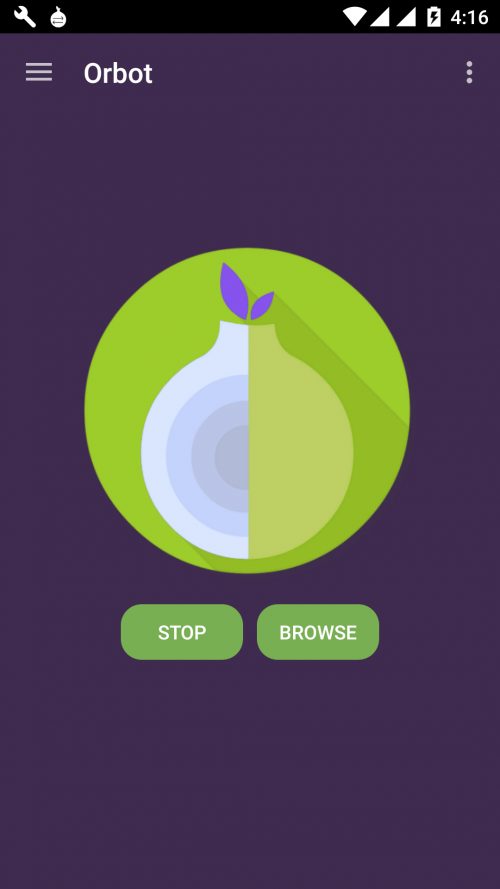
۲ – دکمه “Browse” یا مرورکردن
پس از کلیک کردن بر روی دکمهی “BROWSE” این پیغام را دریافت خواهید کرد: « شما Orfox (مرورگر تور برای اندروید) را نصب نکردهاید. آیا مایلید Orfox را نصب کنید یا ترجیح میدهید که از مرورگر خود استفاده کنید؟»
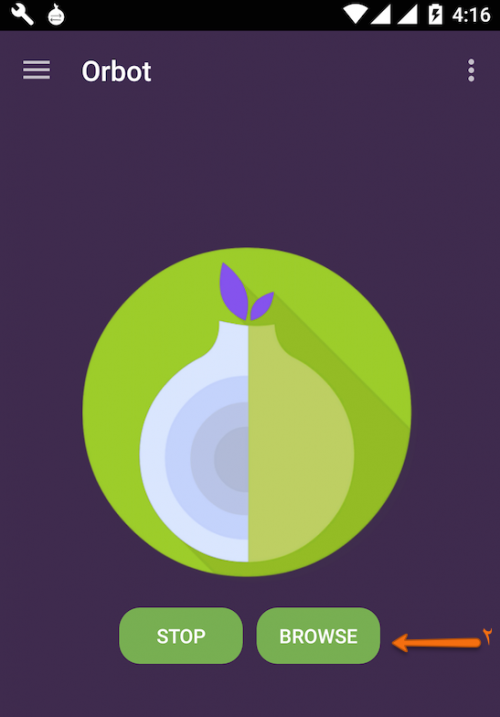
۲.۱ – نصب یا Install Orfox: نصب Orfox (مرورگر تور برای اندروید)
**با نصب مرورگر Orfox میتوانید تمام ترافیکی که از طریق این برنامه خارج میشود را از شبکه تور عبور دهید.
**به خاطر داشته باشید که با استفاده از مرورگر Orfox امکان انتقال ترافیک برنامههای دیگر از شبکه تور را نخواهید داشت.
۲.۲ – قسمت Standard Browser: استفاده از مرورگر پیشفرض
این گزینه مرورگر پیشفرض دستگاه را باز خواهد کرد. به خاطر بسپارید در این مرحله مرورگر شما، ارتباطات ردوبدل شده را از شبکه تور عبور نخواهد داد. برای اتصال مرورگر کروم به شبکه تور مرحله بعد را انجام دهید.
۲.۲.۱ – با لمس کردن این گزینه مرورگر پیشفرض با صفحه ورودی (https://check.torproject.org/) باز میشود تا امتحان کند که آیا شما به شبکه تور وصل شدید یا نه.
۲.۳ – قسمت Apps VPN Mode: با انتخاب این گزینه، برنامههایی که میخواهید از شبکه تور رد شوند را فعال میکنید.
**در این قسمت پیشنهاد میشود که برنامههایی که به طور معمول از آن استفاده میکنید انتخاب کنید که از شبکه تور عبور کنند. مثال Gmail, Chrome, Firefox, Twitter App, Telegram, Signal, Whatsapp, Facebook App
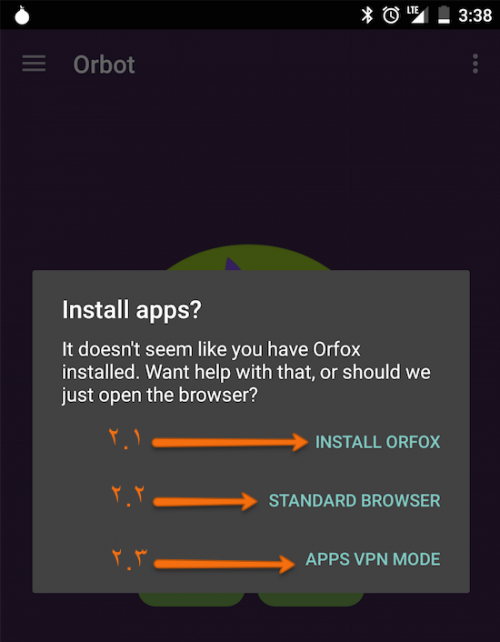
۲.۳.۱ – با لمس کردن این دکمه تمام برنامهها برای عبور ترافیک خود از شبکه تور انتخاب میشوند.
۲.۳.۲ – با لمس این دکمه تمام برنامهها فعال میشوند و با لمس مجدد تمام برنامهها غیر فعال میشوند.
۲.۳.۳ – هر برنامهای که قبلا فعال بود، غیر فعال میشود.
**پس از انتخاب برنامههای مورد نظر خود، دو پیغام متوالی را خواهید دید.
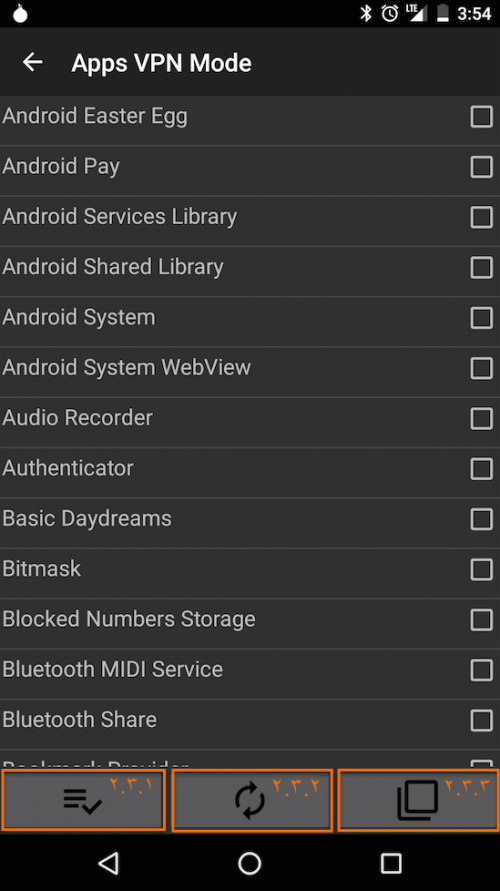
۲.۳.۳.۱ – « شما میتوانید تمام برنامههای موبایل خود را از طریق ویژگی ویپیان اندروید از شبکه تور عبور دهید.»
**هشدار** این ویژگی جدید آزمایشی است و در برخی موارد ممکن است که به طور خودکار فعال نشود. پیشنهاد میشود که از این ویژگی برای ناشناس ماندن استفاده نشود و فقط برای دور زدن فیلترینگ استفاده شود.
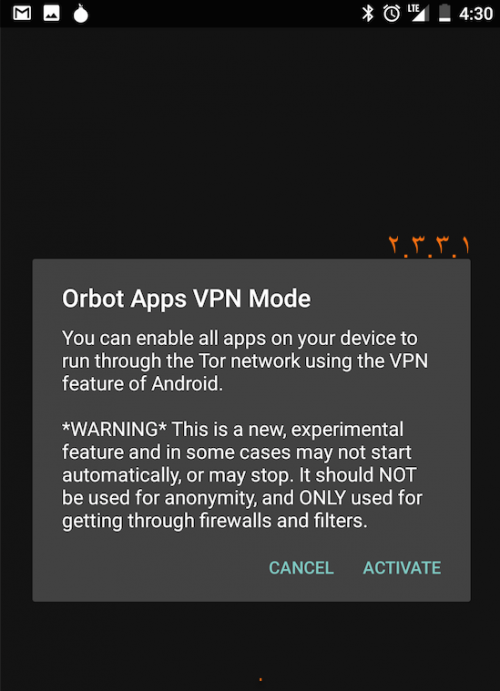
۲.۳.۳.۲ – در صورت تمایل به فرستادن کل ترافیک اینترنت خود از طریق شبکه تور (Tor)، که شامل برنامههای انتخاب شده میشود، دکمه “ok” رو بزنید.
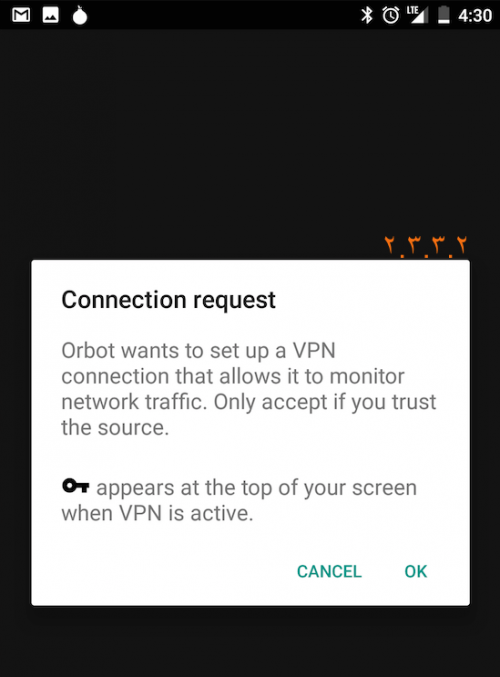
در این مرحله برای اطمینان از اتصال به شبکه تور، دکمه “BROWSE” را بزنید.
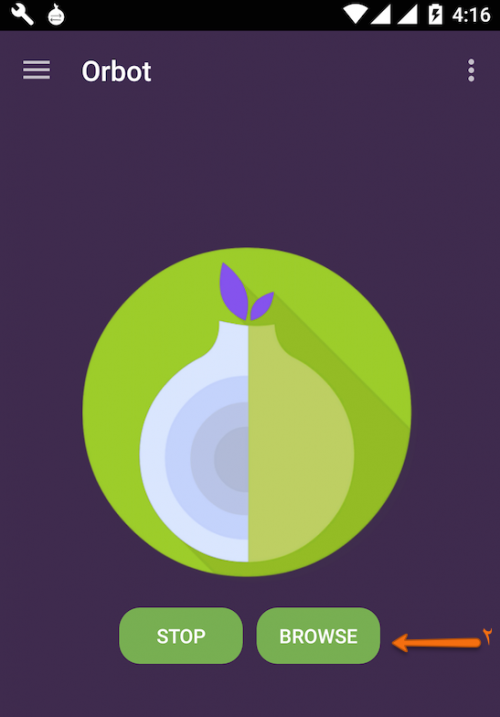
در صورت اتصال به شبکه تور این تصویر نمایان خواهد شد:
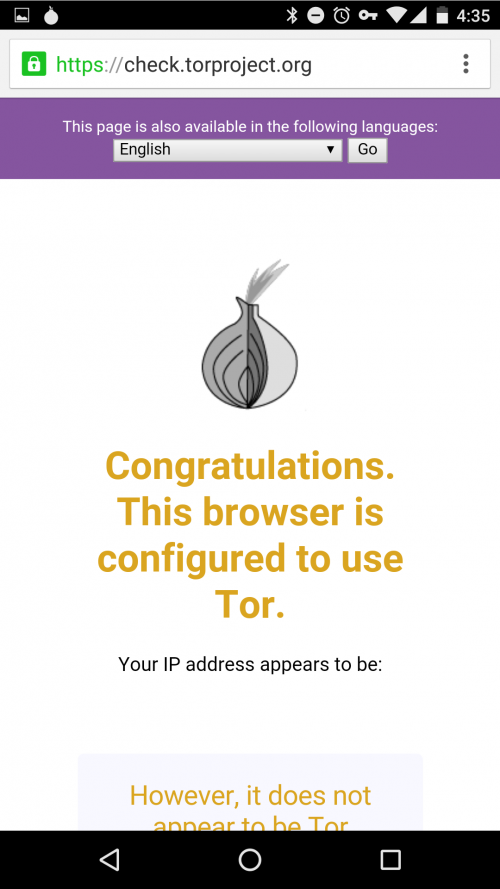
در صورت عدم اتصال این تصویر نمایان خواهد شد.
**حتما مطمئن شوید در مرحله “۲.۳” مرورگر شما (کروم، فایرفاکس، اپرا) به شبکه تور وصل شده باشد.
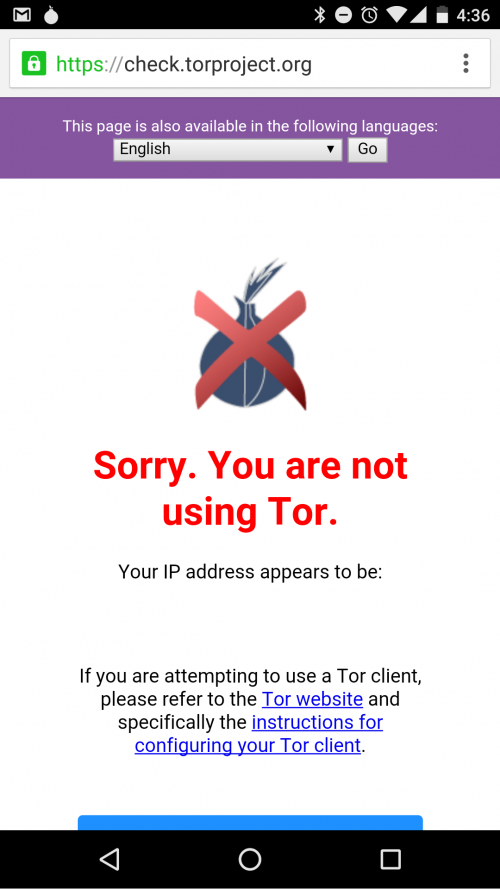
۳- منو سمت چپ برنامه
۳.۱ – قسمت Apps VPN Mode: با لمس این گزینه اوربات به شما امکان فعالسازی عبور برنامههایی که مایلید از شبکه تور استفاده کنند را میدهد.
۳.۲ – قسمت Bridges: در شرایطی که به تنهایی امکان برقراری ارتباط با شبکه تور وجود ندارد، امکان استفاده از پلها برای ایجاد ارتباط با شبکه تور وجود دارد.
۳.۳ – انتخاب کشوری که میخواهید ترافیک کامپیوتر شما از زنجیرهای از کامپیوترها عبور کند.
۳.۴ – میزان دانلود
۳.۵ – میزان آپلود
۳.۶ – وضیعت فعلی برنامه
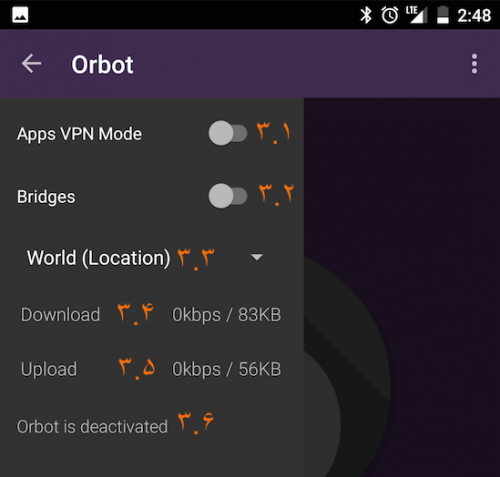
۳.۲ – استفاده از Bridges:
پس از طی این مراحل اگر هنوز برای اتصال به شبکهی تور مشکل داشتید، از پلها (Bridges) استفاده کنید.
**در شرایطی که به تنهایی امکان برقراری ارتباط با شبکه تور وجود ندارد، از پلها استفاده کنید. پل پیشنهاد شده Obfs4.
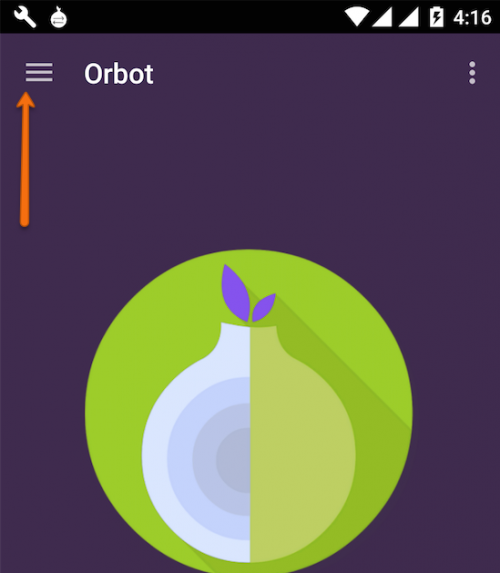
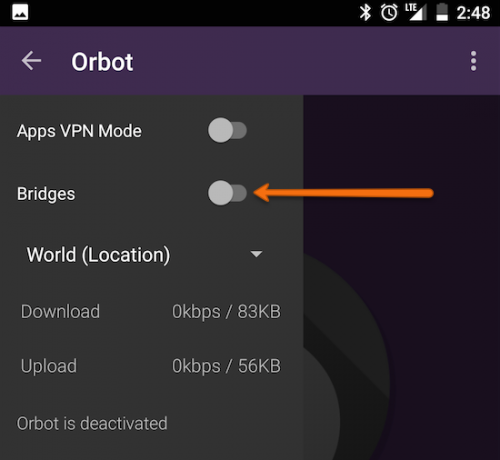
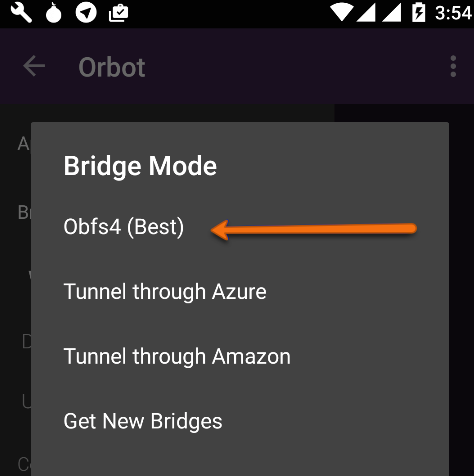
۴ – منو سمت راست برنامه
۴.۱ – تنظیمات برنامه
۴.۲ – اسکن QR Codes
۴.۳ – درباره اوربات
۴.۴ – خارج از برنامه
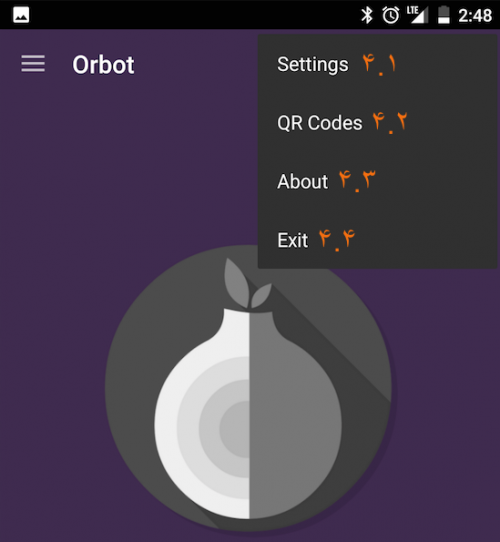
پیشنهادات و انتقادات خود را با ما در شبکههای اجتماعی پسکوچه در میان بگذارید.